PDFファイルの印刷品質を左右する重要な要素の一つにdpiがあります。
dpiとは、PDF ファイルの印刷品質を決定する要素ですが、あまり知らない人も多いでしょう。そこでこの記事では、dpiの基礎知識から、PDFファイルのdpiを変更する方法について紹介します。
また、実際にdpiを変更する時の注意点やdpiを変更する必要があるのかについても分かりやすく解説します。
PDFファイルの印刷品質を変えたい場合やPDFファイルのdpiを変更したい場合には、ぜひ参考にしてみてください。
目次:
Part 1. dpiとは?
dpiとはdots per inchの略で、1インチあたりに含まれるドット(点)の数を表します。
dpiは印刷品質を測定する基準として使用されるのが特徴です。dpiの数値が高いほど、印刷される画像やテキストはより鮮明になる傾向にあります。また、300dpiは一般的な印刷品質とされています。
Part 2. dpiとpdfの関係性
dpiとpdfの関係性としては、pdfファイルの解像度に関係してきます。
pdfファイルの解像度は、埋め込まれている画像のdpiにより決まります。例えば、画像のdpiが低いと印刷時にぼやけたりピクセルが目立ったりする可能性があるためです。
また、用途に合わせてdpiを設定しないと画像の解像度が低くなるため、用途に合わせてdpiを設定する必要があります。
Part 3. PDFファイルのdpiを変更する方法
ここからは実際にPDFファイルのdpiを変更する方法を紹介します。PDFファイルのdpiを変更する方法は色んな方法があります。
その中でも今回は、特におすすめの方法であるPDFelementを利用する方法を紹介していくので、ぜひ参考にしてみてください。
手順1.PDFelementを起動して、dpiを変更したいPDFファイルを開きます。
手順2.上記のタブから「ファイル」を選択します。
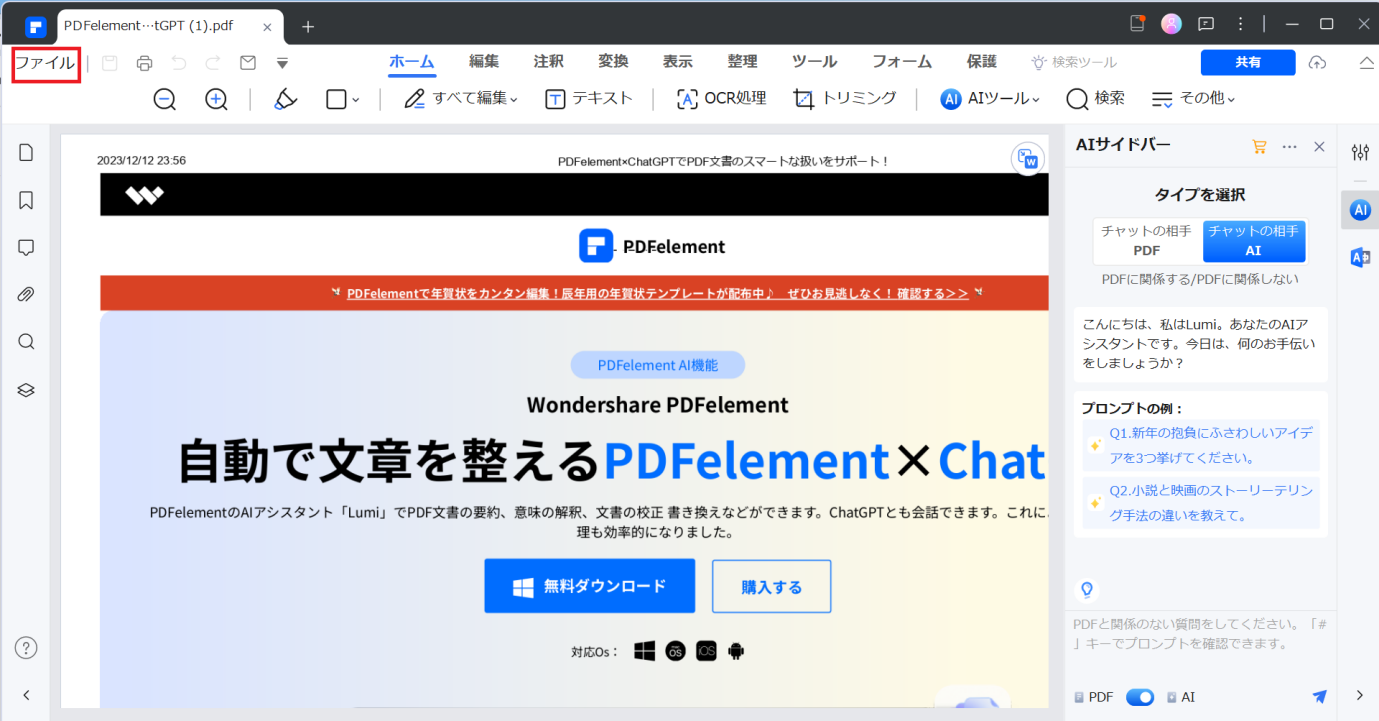
手順3.メニュー画面から「印刷」を選択します。
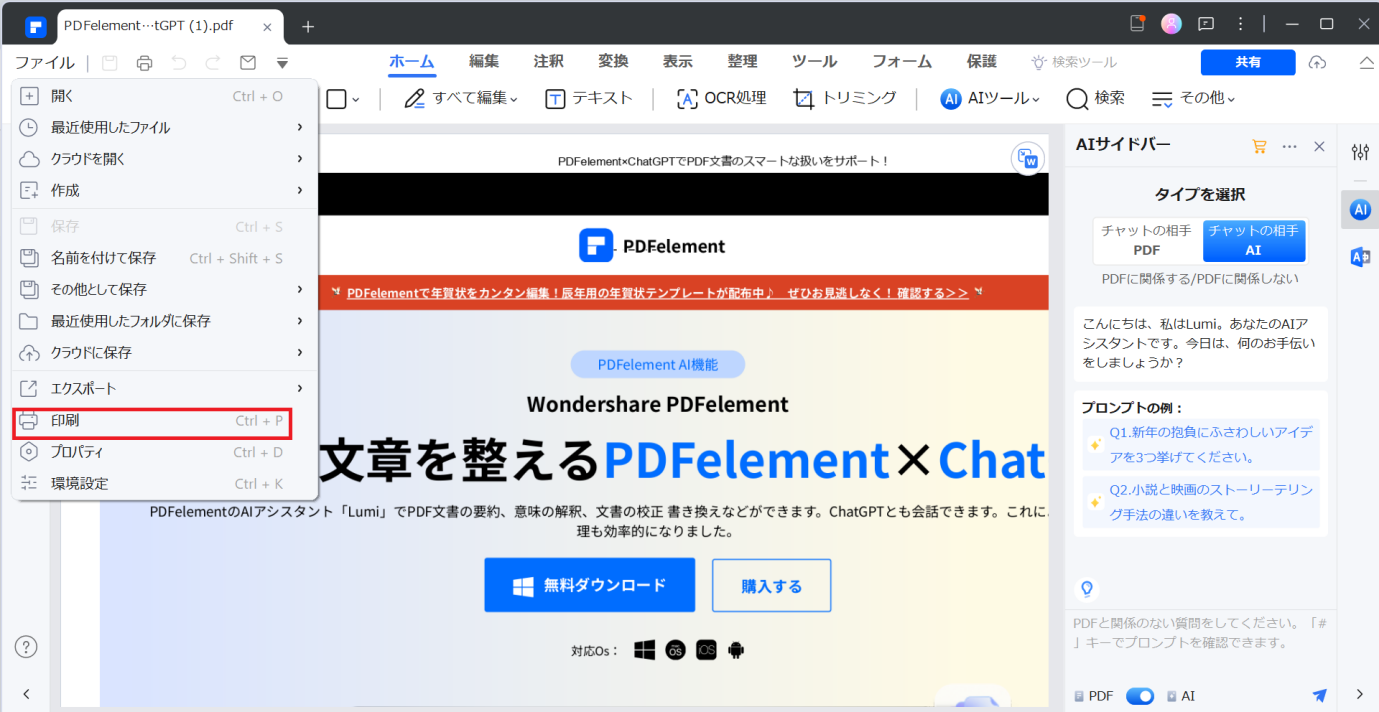
手順4.プリンターは既存のWondershare PDFelementのままで、「画像として印刷」にチェックを入れます。
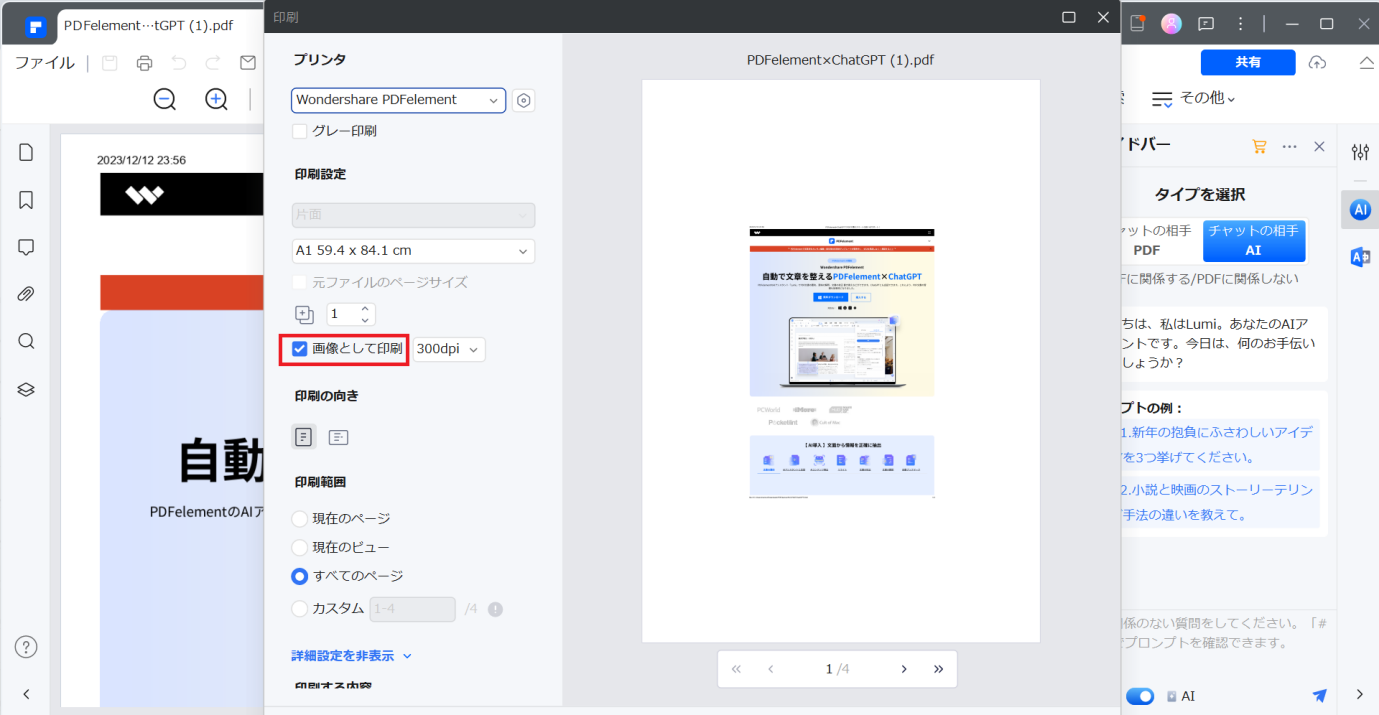
手順5.「画像として印刷」の部分をクリックすると画像のdpiを選択できるようになります。
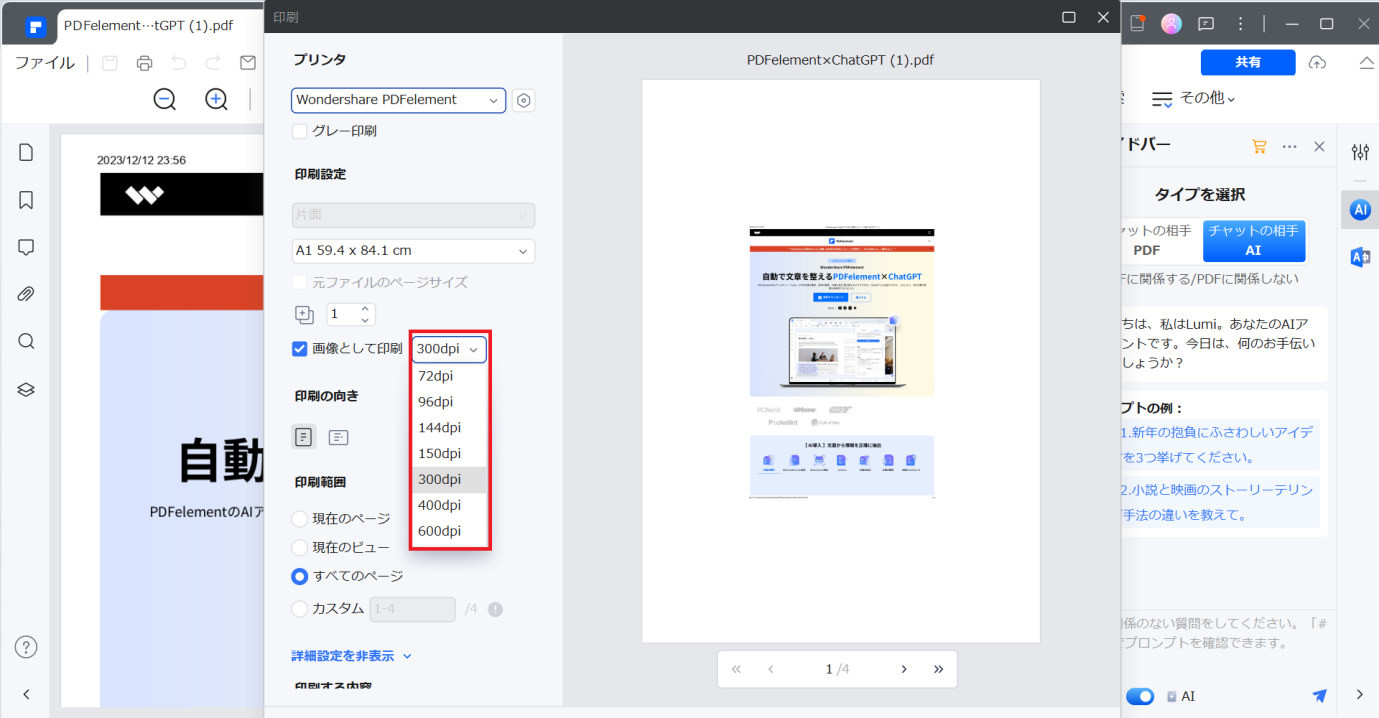
設定できるdpiは、72から600までの間となっていますが、一般的な印刷設定では300dpiがおすすめです。
そのため、設定できるdpiの範囲で特に困ることもないでしょう。
今回紹介した方法は、dpiを直接設定できる方法について紹介してきました。PDFelementには、直接dpiを設定する今回の方法以外にもPDF内の画像を一度保存した後にdpiを確認する方法があります。
他には、PDFファイル自体を圧縮させてdpiを変更する方法などPDFelement内にも、さまざまな方法があります。
PDFelementで今回紹介した方法以外の2つの方法は、以下の記事をご参考にしてください。
Part 4. 変更する際の注意点
dpiを変更する際の注意点としては次の3つが挙げられます。
● dpi設定を用途に合わせて設定する
● 引き伸ばしたい場合は仕上がりサイズに注意する
● ファイルサイズの増加に注意する
・dpi設定を用途に合わせて設定する
dpi設定を用途に合わせて設定するのも重要です。PDFファイルを印刷するのかWebページで利用するかなど用途によって、適切なdpi設定は異なります。
例えば、PDFファイルを印刷する場合には300dpi以上が適切なdpiです。300dpiは印刷時に標準のdpiとなっており、300dpi以上に設定してもあまり大きな変化はありません。また、Webページで利用する場合は72dpi以上が適切なdpiです。
しかし、高精細ディスプレイが登場してきた関係で、72dpi以上のdpiが必要な場合があります。映し出すディスプレイの解像度を考慮してdpiを設定しておくのが重要です。
・引き伸ばしたい場合は仕上がりサイズに注意する
PDF内の画像を印刷時に引き伸ばして印刷したい場合は、仕上がりサイズに注意する必要があります。
単純にそのまま引き伸ばしたり、拡大したりするのはおすすめではありません。画像がぼやけたり、細部が粗くなったりすることを防げます。
仕上がりサイズに対して、適した解像度を設定する必要があるためです。そのため、仕上げたいサイズの画像を用意しておくのがおすすめです。
・ファイルサイズの増加に注意する
dpiを上げると画像ファイルのサイズが大きくなります。画像サイズが大きくなるため、変更したdpiをWebページで利用する際には、ページのロード時間が長くなる可能性があります。
他には、メールでの送信時に送信時間が長くなったり、メールの送信自体が上手くいかなくなったりする問題が発生するかもしれません。適切なファイルサイズを維持するためにもファイルサイズの増加を考慮した上で、dpiを変更するようにしましょう。
Part 5. なぜPDFファイルのdpiを変更する必要がある?
PDFファイルのdpiを適切に設定することが、印刷物の品質に大きく関係するため、dpiの変更が必要です。
例えば、PDFファイルのdpiを適切に設定することで、PDFファイルを印刷した際に画像が荒くなったり、文字が不鮮明なってしまったりする不具合を防げます。
また、PDFファイルのdpiを適切に設定することで、印刷物の品質を改善可能なだけでなく、必要以上にファイルサイズが大きくなることを防げます。
他には、使用用途にあわせて最適なdpiを設定することで、ファイルサイズの最適化もできます。PDFファイルのdpiを適切に設定することは、高品質なPDFファイルや印刷物を作成するのに不可欠です。
ぜひ、この記事を参考にPDFファイルの印刷品質を最適にして、PDFファイルの印刷を快適におこないましょう。



